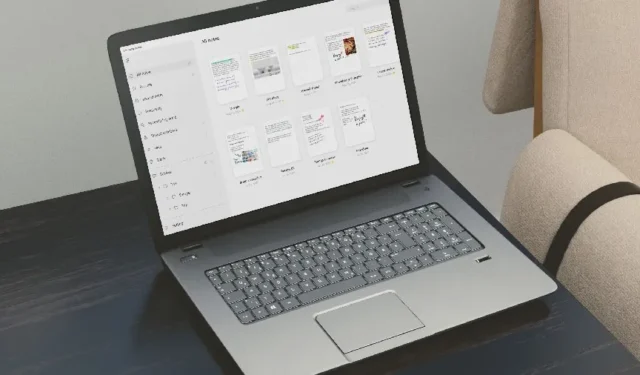
Samsung Notes je funkčně bohatá aplikace pro psaní poznámek pro telefony a tablety Galaxy. Aplikace Poznámky je však omezena pouze na uživatele Galaxy Book v systému Windows. Samsung nedávno zablokoval ostatním uživatelům Windows používání aplikace Poznámky. Existují však řešení. Chcete-li získat přístup k Samsung Notes na počítači se systémem Windows, musíte se spolehnout na několik hacků a integraci OneNote.
1. Použijte Samsung DeX
Samsung DeX slibuje, že poskytne stolní počítače na vašem vlajkovém telefonu nebo tabletu Galaxy. Funguje s jakýmkoli stolním počítačem, monitorem nebo notebookem a umožňuje vám užívat si všechny základní aplikace Samsung, včetně Samsung Notes, na velké obrazovce.
Samsung DeX je k dispozici na vlajkových lodích společnosti, počínaje řadou Galaxy S8. Zařízení můžete připojit k monitoru nebo notebooku se systémem Windows pomocí kabelu USB Type-C, adaptéru HDMI, bezdrátově nebo v režimu stand-along na tabletech.

Když povolíte Samsung DeX na externí obrazovce, všechny vaše aplikace Samsung, Google a podporované aplikace třetích stran (od společností Microsoft a Adobe) budou k dispozici pro použití s vaší klávesnicí a myší. Můžete spustit aplikaci Samsung Notes, zkontrolovat své poznámky, provádět úpravy a vytvářet nové záznamy.
Samsung nabízí plný zážitek z nativních aplikací na DeX. Na externím monitoru si můžete užívat všechny funkce Notes. Pokud máte kompatibilní zařízení Galaxy vyšší třídy, důrazně doporučujeme vyzkoušet Samsung DeX.
2. Použijte aplikaci Samsung Notes (uživatelé Galaxy Book)
Samsung nabízí nativní aplikaci Notes pro Windows. Má to však háček. Aplikace funguje pouze s počítači Samsung a Galaxy Books.
Aplikace Poznámky v systému Windows je nabitá užitečnými funkcemi, jako je podpora psaní rukou pomocí pera S Pen, nástroje pro kreslení, nahrávání hlasu, nástroje pro psaní a další v úhledném a snadno použitelném uživatelském rozhraní. Vzhledem k tomu, že poznámky již používáte na svém telefonu Samsung, budete s verzí pro Windows jako doma.

Samsung Notes je zdarma ke stažení a použití ve vašem Galaxy Book. Společnost používá Samsung Cloud k synchronizaci vašich poznámek, poznámek, obrázků, videí a dalších dat napříč všemi kompatibilními zařízeními.
3. Stáhněte si předchozí sestavení poznámek
Mnoha uživatelům PC se podařilo stáhnout a spustit starší sestavení Samsung Notes. Zde je návod, jak k němu získat přístup.
1. Přejděte na Online Link Generator pro Microsoft Store.
2. Zadejte následující adresu URL a klikněte na značku zaškrtnutí.

3. Stáhněte si soubor níže.
SAMSUNGELECTRONICSCoLtd.SamsungNotes_4.3.150.0_neutral_~_wyx1vj98g3asy.Msixbundle

Otevřete stažený soubor a dokončete instalaci podle pokynů na obrazovce.
4. Použijte integraci OneNotu
Díky úzkému partnerství Samsungu s Microsoftem můžete synchronizovat Samsung Notes s OneNote a přistupovat k poznámkám na Macu a na ploše. Pojďme to zkontrolovat v akci.
1. V telefonu otevřete aplikaci Samsung Notes. Klepněte na nabídku hamburgerů v levém horním rohu.

3. Dokončete nastavení podle pokynů na obrazovce. ID vašeho účtu Microsoft by se mělo objevit pod stejnou možností.

Ve výchozím nastavení Samsung Notes synchronizuje všechny složky do OneNotu. V nabídce Nastavení můžete upravit nastavení synchronizace, zkontrolovat stav synchronizace a další podrobnosti.
1. Přejděte do nastavení Samsung Notes (zkontrolujte výše uvedené kroky).
3. Můžete zkontrolovat stav poslední synchronizace, nastavení synchronizace a klepnutím na složky, které chcete synchronizovat.

4. Vyberte složky, které chcete synchronizovat do OneNotu. Vaše zamčené poznámky nebudou synchronizovány.
Zkontrolujte Samsung Notes ve Windows přes OneNote a Outlook
Nyní, když jste synchronizovali Samsung Notes s OneNotem, použijte níže uvedené kroky k přístupu k nim na vašem počítači se systémem Windows.
1. Otevřete OneNote ve Windows.
2. V pravém horním rohu vyberte svůj zdroj.
3. Načte vaše rychlé poznámky a synchronizované poznámky Samsung.

Své Samsung Notes můžete zkontrolovat také z webu Outlooku. Zde je návod.
1. Navštivte Outlook na webu a přihlaste se pomocí podrobností svého účtu Microsoft.
3. Prohlížejte si poznámky OneNote, Samsung a rychlé poznámky z jednoho místa.

Integrace Samsung Notes s OneNote však není hladká. Jak již bylo zmíněno, nesynchronizuje uzamčené poznámky, postrádá oprávnění k úpravám vašich synchronizovaných poznámek na ploše a také nemůžete vytvářet nové položky pomocí OneNotu a Outlooku.
Získejte přístup k poznámkám Samsung na všech zařízeních
Společnost Samsung neměla blokovat uživatelům, kteří nejsou Galaxy Book, v přístupu k aplikaci Poznámky na jejich preferovaných počítačích se systémem Windows. Pokud se nechcete zabývat průměrnou integrací OneNotu nebo zastaralou aplikací Notes na svém zařízení s Windows, zahoďte Samsung Notes ve prospěch jiné aplikace na psaní poznámek.
Není nedostatek funkcí nabitých multiplatformních aplikací na psaní poznámek pro Android a iPhone. Podívejte se na náš vyhrazený příspěvek, kde najdete nejlepší možnosti pro vaše potřeby.




Napsat komentář